Suunto 5 Användarhandbok
Registrera ett träningspass
Utöver aktivitetsövervakning dygnet runt kan du även använda din klocka för att registrera dina träningspass eller andra aktiviteter. På så sätt får du detaljerad feedback och kan följa din utveckling.
Registrera ett träningspass:
- Sätt på dig en pulssensor (valfritt).
- Tryck på knappen längst upp till höger för att öppna startbilden.
Rulla upp till träningsikonen och välj med mittknappen.
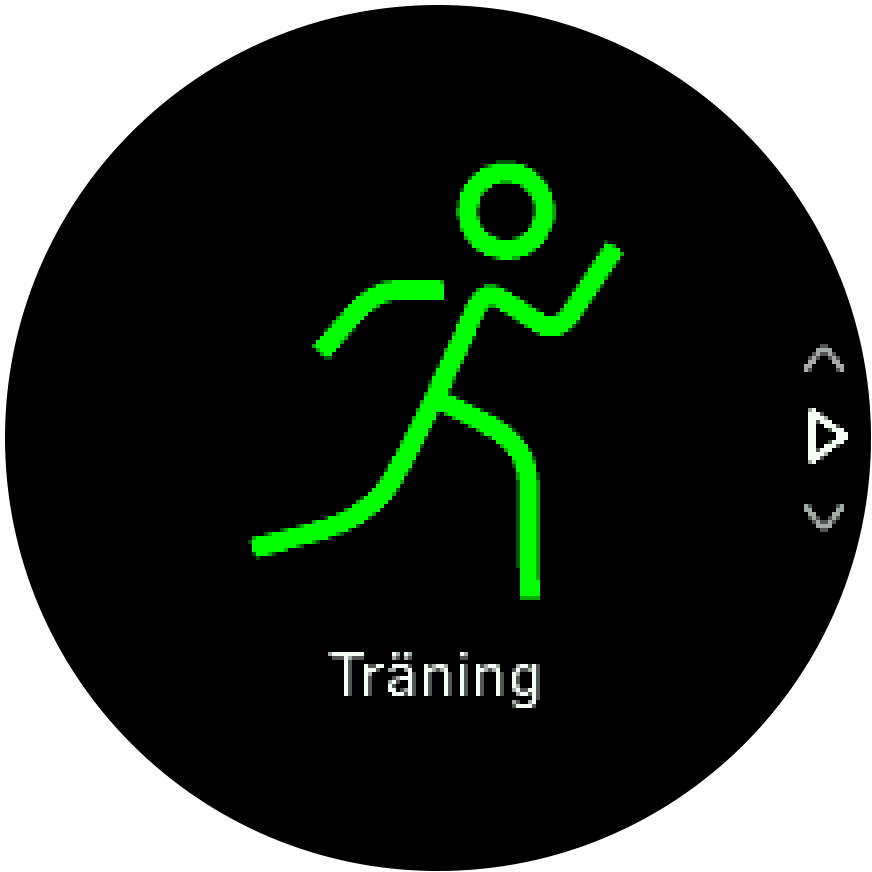
Tryck på den övre högra knappen eller den nedre högra knappen för att bläddra bland sportlägen. Tryck på mittknappen för att välja ett läge du vill använda.
Beroende på vad du använder med sportläget (t.ex. puls och ansluten GPS) visas ett antal olika ikoner ovanför startindikatorn. Pilikonen (ansluten GPS) blinkar i grått under en signalsökning och lyser grönt när en signal har etablerats. Hjärtikonen (puls) blinkar grått under sökning, och när en signal hittas visas ett hjärta i färg med ett bälte om du använder ett pulsbälte. Om du använder en optisk pulsmätare visas ett hjärta i färg utan ett bälte.
Om du använder en pulssensor men ikonen blir grön, kontrollerar du att pulssensorn är parkopplad (se Para ihop med POD-enheter och sensorer) och välj läget igen.
Du kan vänta på att varje ikon ska bli grön eller röd eller börja registreringen så snart du önskar genom att trycka på mittknappen.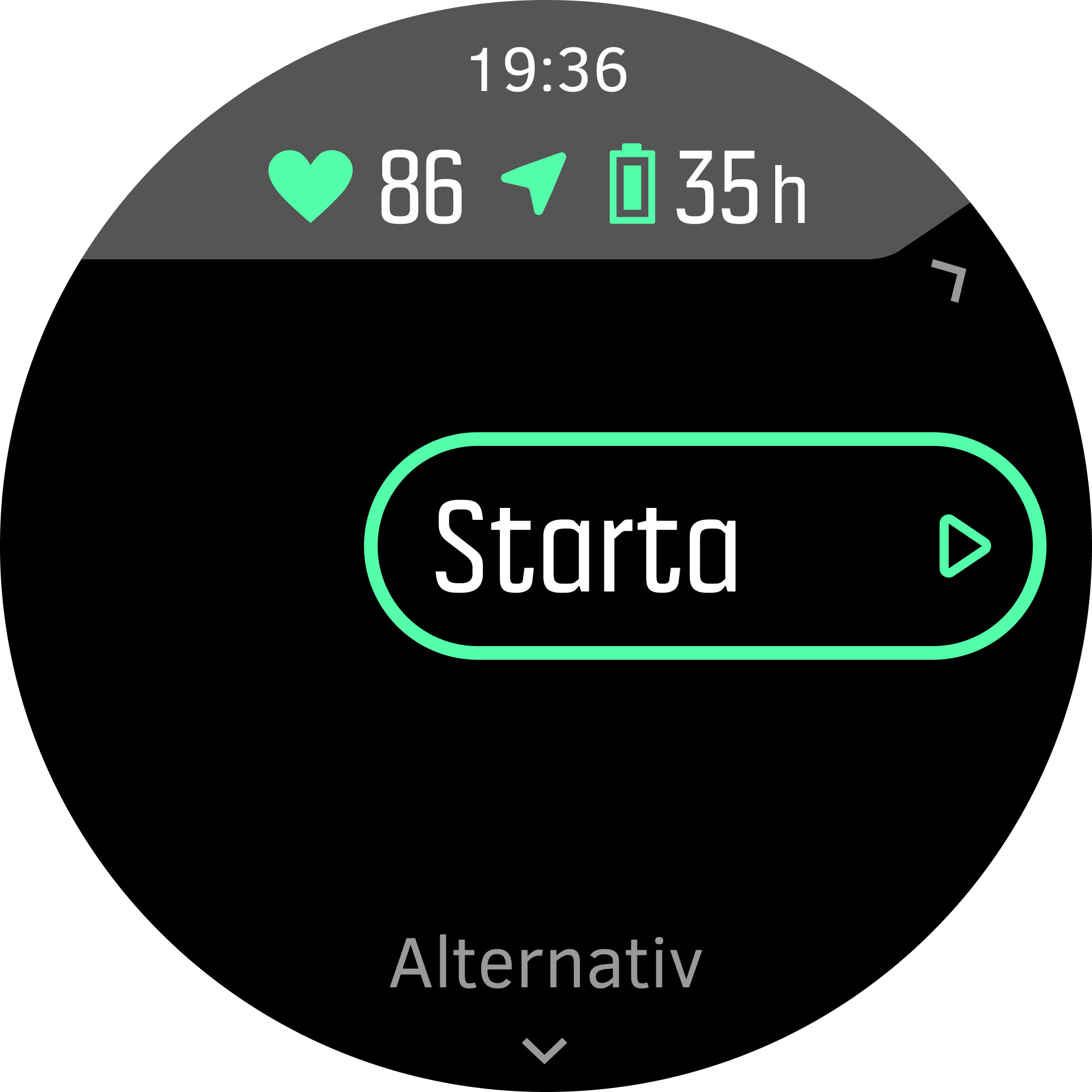
När registreringen har börjat går det inte att ändra pulsmätare under träningspasset.
Under registreringen kan du växla mellan displayer med mittknappen.
Tryck på den övre högra knappen för att pausa registreringen. Avsluta och spara med den nedre högra knappen eller fortsätt med den övre högra knappen.

Om sportläget du valt har olika alternativ, t.ex. ett inställt mål för varaktighet, kan du ändra dessa alternativ innan du börjar registreringen genom att trycka på den nedre högra knappen. Du kan även ändra alternativ för sportläget under en registrering genom att hålla mittknappen intryckt.
Håll den övre högra knappen intryckt för att växla mellan sporter i multisportläget.
Efter att du har slutat att registrera så tillfrågas du hur du kände dig. Du kan svara på frågan eller hoppa över den (se Känsla). Sedan visas en sammanfattning av aktiviteten som du kan bläddra igenom med hjälp av de övre och nedre knapparna på höger sida.
Ta bort registreringar som du inte vill behålla genom att bläddra längst ner till Ta bort och bekräfta med mittknappen. Du kan även ta bort loggar på samma sätt från loggboken.
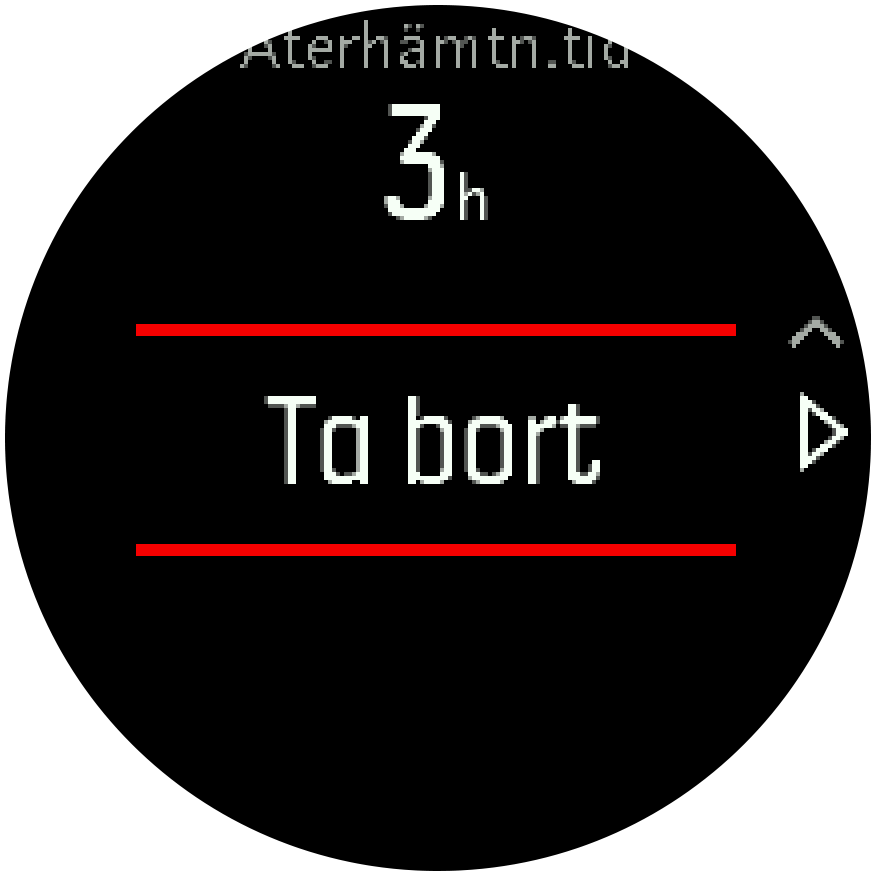
Sportlägen
Det finns ett brett utbud av förinställda sportinställningar i din klocka. Varje läge är utformat för en specifik aktivitet eller ett specifikt syfte – från en vardagspromenad till en triathlontävling.
När du registrerar en övning (se Registrera ett träningspass), kan du bläddra uppåt eller nedåt för att se en lista över sportlägen. Tryck på ikonen vid slutet av listan för att se hela listan med sportlägen.
![]()
Varje sportläge har en unik uppsättning med displayer som visar olika typer av data beroende på det valda sportläget. Du kan ändra och anpassa vilka data som visas på klockans display under ditt träningspass med Suunto-appen.
Läs mer om hur man anpassar sportlägen i Suunto-appen (Android) eller Suunto-appen (iOS).
Så här använder du mål när du tränar
Du kan ställa in olika mål med Suunto 5 när du tränar.
Om det sportläge som du har valt har mål som alternativ, så kan du trycka på den nedre, högra knappen för att justera dem innan du börjar registrera.
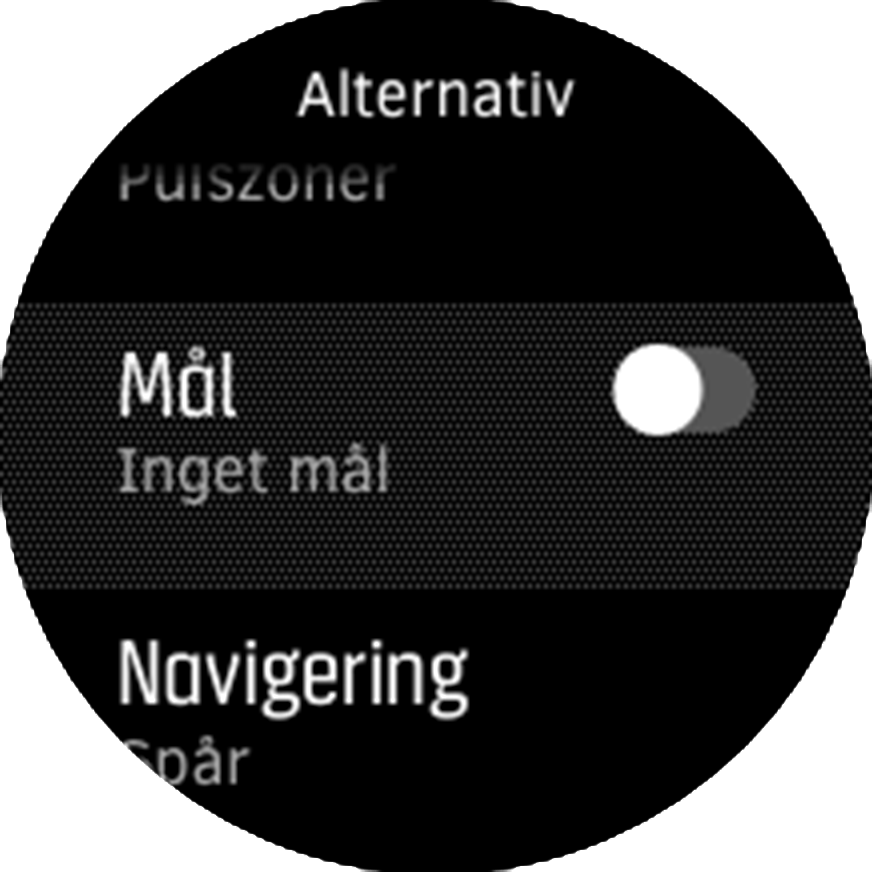
Så här tränar du med ett generellt mål:
- Innan du startar en träningsregistrering öppnar du alternativen för sportlägen genom att trycka på den nedre högra knappen.
- Välj Mål och tryck på mittknappen.
- Välj Varaktighet eller Distans.
- Välj ditt mål.
- Tryck och håll nere mittknappen för att gå tillbaka till alternativen för sportläge.
När du har aktiverat generella mål så visas en målmätare på varje dataskärm som visar dina framsteg.

Du får också ett meddelande när du har uppnått 50 % av ditt mål, samt när du har uppnått ditt mål.
Så här tränar du med intensitetsmål:
- Innan du startar en träningsregistrering öppnar du alternativen för sportlägen genom att trycka på den nedre högra knappen.
- Välj Intensiva zoner och tryck på mittknappen.
- Välj Puls, Takt eller Effekt.
(Alternativen beror på valt sportläge och om du har en Power POD parkopplad till klockan.) - Välj din målzon.
- Tryck och håll nere mittknappen för att gå tillbaka till sportlägesalternativen
Navigera under träning
Du kan navigera en rutt eller navigera till en intressepunkt medan du registrerar ett träningspass.
Sportläget du använder måste ha GPS aktiverat för att kunna få åtkomst till navigeringsalternativen. Om sportlägets GPS-precision är OK, ändras GPS-precisionen till Bäst när du väljer en rutt eller intressepunkt.
Så här navigerar du under träning:
- Skapa en rutt eller intressepunkt i Suunto-appen och synka din klocka om du inte redan gjort det.
- Välj ett sportläge som använder GPS och svep sedan uppåt, eller tryck på den nedre knappen för att öppna alternativen. Du kan även börja din registrering först, och sedan hålla mittknappen intryckt för att öppna alternativen för sportlägen.
- Bläddra till Navigering och tryck på mittknappen.
- Tryck på den övre och nedre knappen för att välja ett navigeringsalternativ, och tryck på mittknappen.
- Välj den rutt eller intressepunkt du vill navigera och tryck på mittknappen. Tryck sen på den övre knappen för att starta navigeringen.
Det sista steget tar dig tillbaka till alternativen för sportläget om du inte har startat registreringen än. Rulla upp till startvyn och starta registreringen som vanligt.
Under träningen trycker du på mittknappen för att rulla till navigeringsskärmen där rutten eller intressepunkten du har valt visas. Mer information om navigeringsskärmen hittar du i Navigera till en intressepunkt och Rutter.
När du befinner dig på den här skärmen kan du svepa uppåt eller trycka på den nedre knappen för att öppna navigeringsalternativen. Från navigeringsalternativen kan du till exempel välja en annan rutt eller intressepunkt, kolla dina aktuella koordinater samt avsluta navigeringen genom att välja Spår.
Hantering av batteritid
Suunto 5 har ett batterihanteringssystem som använder intelligent teknik för att batteriet i din klocka inte ska ta slut när du behöver det som mest..
Innan du startar registreringen av ett träningspass (se Registrera ett träningspass) visas en uppskattning av hur mycket batteritid du har kvar i det aktuella batteriläget.
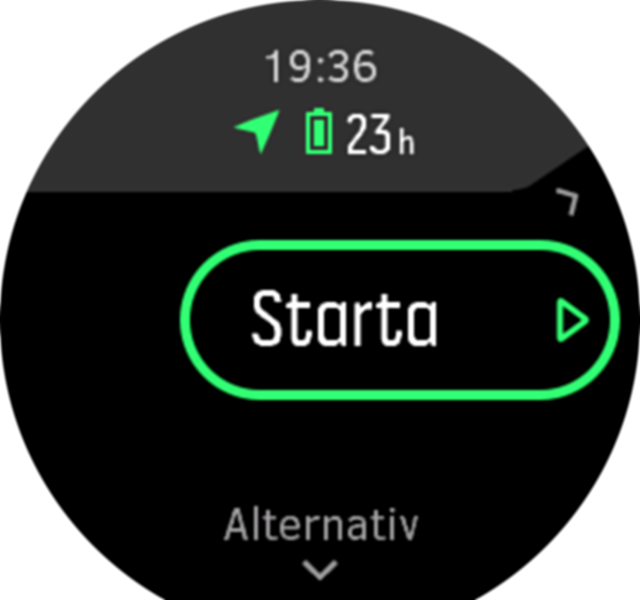
Det finns två förinställda batterilägen: Prestation (standard) och Uthållighet. Om du växlar mellan dessa lägen ändras både batteritiden och klockans prestanda.
På startskärmen trycker du på Alternativ » Batteriläge för att ändra batteriläge och visa hur varje läge påverkar klockans prestanda.
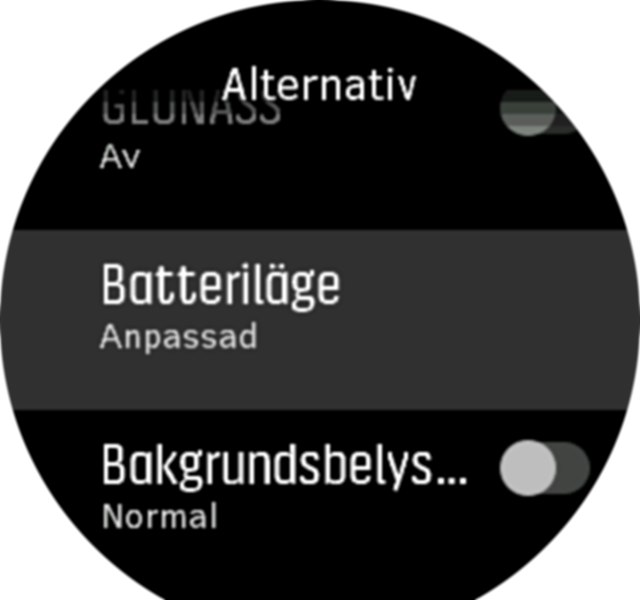
Du kan även snabbt byta batteriläge på startskärmen genom att trycka på den övre knappen.
Utöver dessa två förinställda batterilägen kan du också skapa ett anpassat batteriläge med dina egna inställningar. Det anpassade läget är specifikt för det sportläget, vilket gör det möjligt att skapa ett anpassat batteriläge för varje sportläge.
Om du under ett träningspass börja navigera eller använder navigeringsdata, till exempel beräknad ankomsttid (ETA), växlar GPS:en till Bäst, oavsett batteriläge.
Batteriaviseringar
Förutom batterilägena så använder din klocka även smarta påminnelser för att hjälpa dig att se till att du har tillräckligt med batteritid för nästa äventyr. Vissa påminnelser skickas baserat på exempelvis din aktivitetshistorik. Du får också en avisering när till exempel klockans batteri börjar ta slut under registreringen av en aktivitet. Du får då automatiskt ett förslag om att växla till ett annat batteriläge.
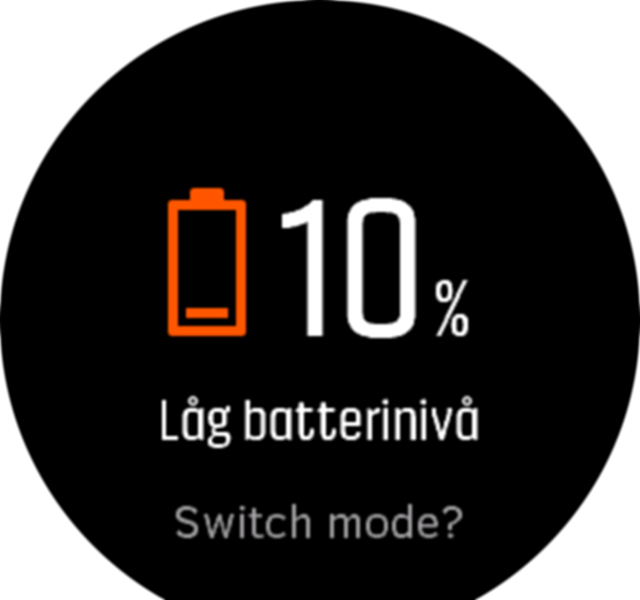
Din klocka meddelar dig när 20 % respektive 10 % av batteritiden återstår.
Simning
Du kan använda Suunto 5 för simning i bassäng.
När du använder ett sportläge för simning i bassäng använder klockan bassängens längd för att beräkna avstånd. Vid behov kan du ändra poollängden i sportläget innan du börjar simma.
Det är möjligt att pulssensorn för handleden inte fungerar under vatten. Använd en pulssensor för bröstet för att få en mer tillförlitlig pulsmätning.
Intervallträning
Intervallträning är en vanlig träningsform som består av upprepade träningsmoment med hög och låg intensitet. Med Suunto 5 kan du skapa din egen intervallträning för varje sportläge på klockan.
Det finns fyra delar att ställa in för intervallträning:
- Intervaller: reglage som aktiverar eller inaktiverar intervallträning. När du aktiverar intervallträning läggs en skärm till i sportläget.
- Repetitioner: antalet intervaller + den återhämtning du vill göra.
- Intervall: längden på ett intervall med hög intensitet baserat på distans eller varaktighet.
- Återhämtning: längden på viloperioden baserat på distans eller varaktighet.
Tänk på att du måste befinna dig i ett sportläge som mäter distans om du vill använda distans när du ställer in dina intervaller. Mätningen kan baseras på GPS eller göras från t.ex. en Foot POD eller Bike POD.
Om du använder intervaller kan du inte aktivera navigering.
Så här tränar du med intervaller:
- Välj din sport från startbilden.
- Innan du startar en träningsregistrering öppnar du sportlägesalternativen genom att trycka på den nedre högra knappen.
- Rulla ner till Intervaller och tryck på mittknappen.
Aktivera intervaller och justera inställningarna enligt anvisningarna ovan.
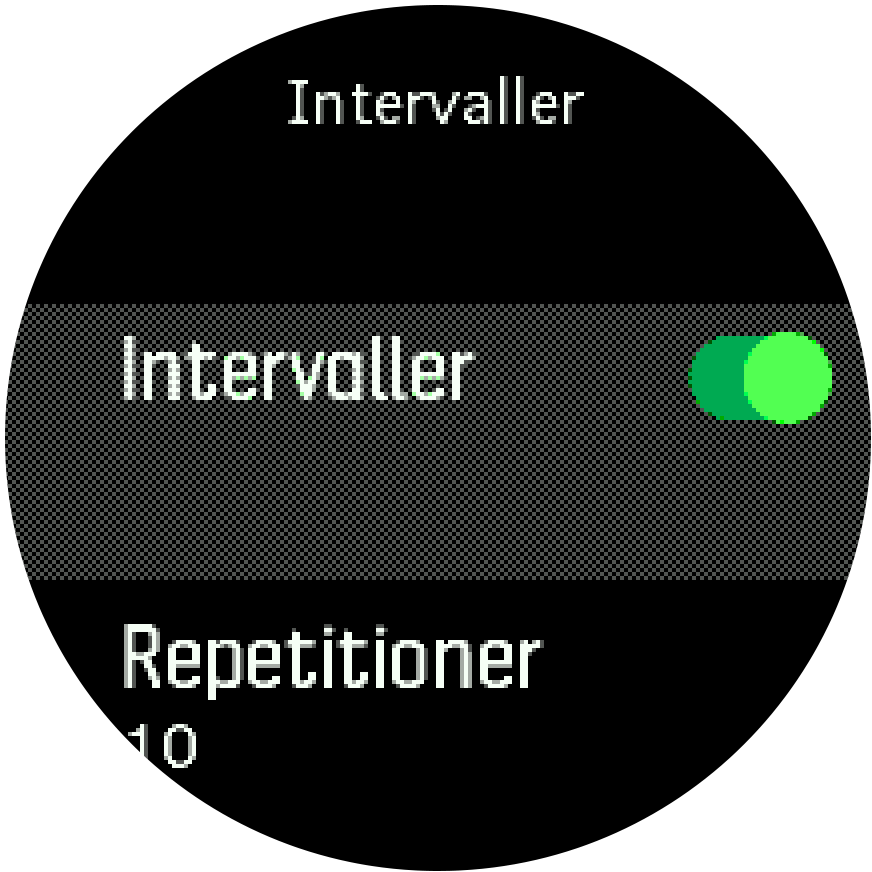
Rulla upp till Tillbaka och tryck på mittknappen.
- Tryck på den övre högra knappen tills du är tillbaka på startskärmen. Börja sedan din träning som vanligt.
Tryck på den nedre vänstra knappen för att växla till intervallskärmen, och tryck på den övre högra knappen när du vill börja din intervallträning.
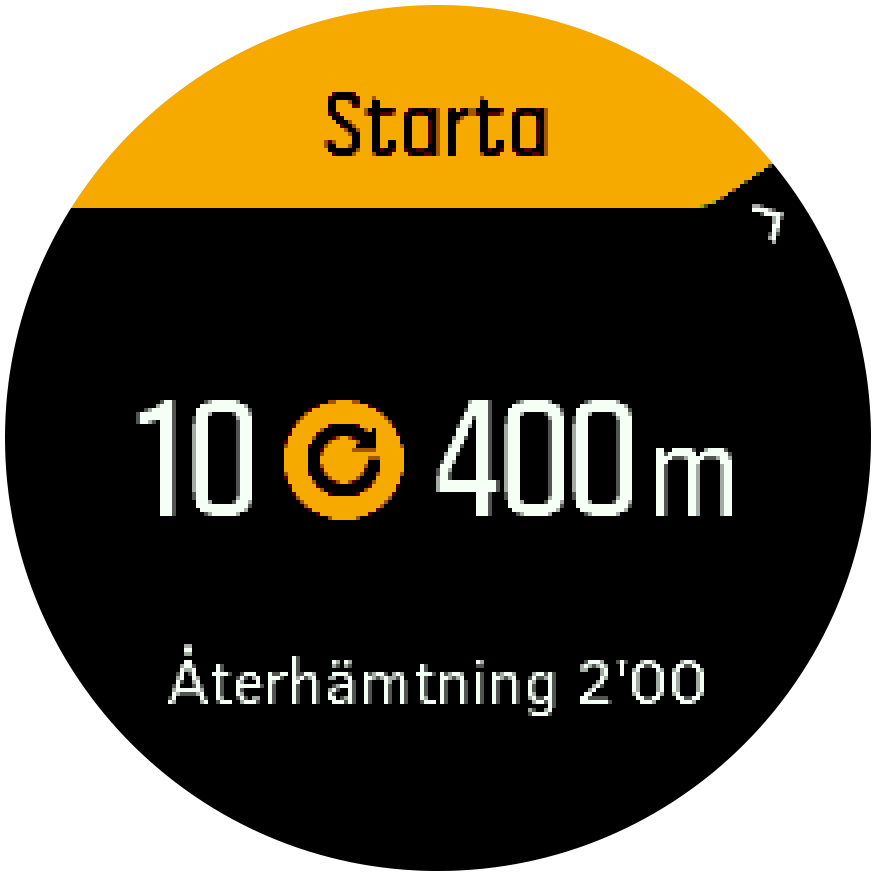
Om du vill stoppa intervallträningen innan du har genomfört alla repetitioner håller du mittknappen intryckt för att öppna alternativen för sportläget. Avaktivera sedan Intervaller.
När du befinner dig på intervallskärmen fungerar knapparna som vanligt: trycker du till exempel på den övre högra knappen pausas inte bara intervallträningen utan även träningsregistreringen.
När du har stoppat en träningsregistrering avaktiveras intervallträning automatiskt för det sportläget. De andra inställningarna bibehålls däremot, så du kan enkelt starta samma träningspass nästa gång du använder sportläget.
Skärmtema
För att göra det lättare att läsa av klockans skärm när du tränar eller navigerar kan du växla mellan ljusa och mörka teman.
Det ljusa temat har ljus bakgrund med mörka siffror.
Det mörka temat har mörk bakgrund med ljusa siffror.
Temat är en global inställning som kan ändras på klockan från alla sportlägesalternativ.
Så här ändrar du skärmtema i ett sportläge:
- Från urtavlan trycker du på knappen längst upp till höger för att öppna startbilden.
- Rulla till Träning och tryck på mittknappen.
- Öppna valfritt sportläge och tryck på den nedre högra knappen för att öppna alternativen för sportläget.
- Rulla ner till Tema och tryck på mittknappen.
- Växla mellan ljus eller mörk genom att trycka på den övre och nedre knappen på höger sida, och välj med mittknappen.
- Rulla uppåt för att stänga alternativen för sportläget och starta (eller avsluta) sportläget.
Autopaus
Autopaus pausar registreringen av träningspasset när din hastighet understiger 2 km/h. När din hastighet ökar till mer än 3 km/h återupptas registreringen automatiskt.
Du kan aktivera eller inaktivera autopaus från klockans sportlägesinställningar innan du startar en träningsregistrering.
Om autopaus är aktiverat under en registrering meddelas du genom ett pop up-meddelande när registreringen pausas automatiskt.

Tryck på mittknappen för att visa och växla mellan aktuellt avstånd, puls, tid och batterinivå.

Du kan låta registreringen återupptas automatiskt när du börjar röra dig igen, eller sätta igång den igen manuellt från popup-fönstret genom att trycka på den övre knappen till höger.
Känsla
Om du tränar regelbundet så är det viktigt att du känner efter hur du mår efter varje pass eftersom detta är en god indikation på din allmänna fysiska kondition.
Det finns fem nivåer av känslor att välja bland:
- Dålig
- Genomsnittlig
- Bra
- Mycket bra
- Utmärkt
Vad dessa alternativ betyder är upp till dig att bestämma. Det viktiga är att du använder dem konsekvent.
Du kan registrera hur det känns efter ett träningspass efter att du har avslutat registreringen genom att svara på frågan Hur kändes det? (Hur kändes det?).
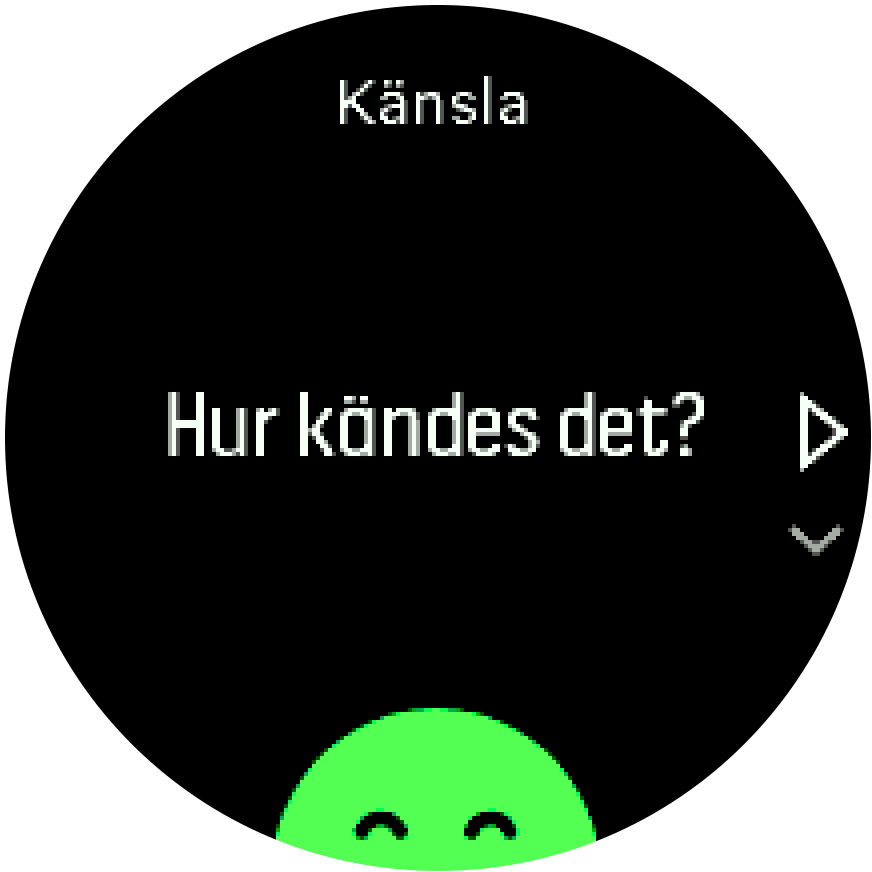
Du kan hoppa över att svara på frågan genom att trycka på mittknappen.